Konfigurace virtuálního počítače pomocí konfigurace požadovaného stavu
Poznámka:
Azure Automation State Configuration bude vyřazena 30. září 2027. Do tohoto data přejděte na Azure Machine Configuration . Další informace najdete v blogovém příspěvku. Služba Azure Machine Configuration kombinuje funkce rozšíření DSC, Azure Automation State Configuration a nejčastěji požadované funkce od zpětné vazby zákazníků. Konfigurace počítače Azure také zahrnuje podporu hybridních počítačů prostřednictvím serverů s podporou Arc.
Upozornění
Azure Automation DSC pro Linux se vyřadil z důchodu. Další informace najdete v oznámení.
Povolením služby Azure Automation State Configuration můžete spravovat a monitorovat konfigurace serverů s Windows pomocí DSC (Desired State Configuration). Konfigurace, které se odchylují od požadované konfigurace, je možné identifikovat nebo automaticky opravit. Tento rychlý start prochází povolením virtuálního počítače Azure a nasazením stacku LAMP pomocí služby Azure Automation State Configuration.
Požadavky
K dokončení tohoto rychlého startu je potřeba:
- Předplatné Azure. Pokud ještě nemáte předplatné Azure, vytvořte si bezplatný účet.
- Virtuální počítač Azure Resource Manageru
Přihlášení k Azure
Přihlaste se k portálu Azure.
Povolení virtuálního počítače
Existuje mnoho různých metod, jak povolit počítač pro Automation State Configuration. V tomto rychlém startu se dozvíte, jak povolit funkci pro virtuální počítač Azure pomocí účtu Automation. Další informace o různých metodách povolení konfigurace stavu počítače najdete v tématu Povolení počítačů pro správu službou Azure Automation State Configuration.
- Na webu Azure Portal přejděte na účty Automation.
- V seznamu účtů Automation vyberte účet.
- V levém podokně účtu Automation vyberte State Configuration (DSC).
- Kliknutím na Přidat otevřete stránku pro výběr virtuálního počítače.
- Vyhledejte virtuální počítač, pro který chcete povolit DSC. K vyhledání konkrétního virtuálního počítače můžete použít vyhledávací pole a možnosti filtru.
- Klikněte na virtuální počítač a potom klikněte na Připojit.
- Vyberte vhodné nastavení DSC pro tento virtuální počítač. Pokud jste již připravili konfiguraci, můžete ji zadat jako
Node Configuration Name. Pokud chcete řídit chování konfigurace počítače, můžete nastavit režim konfigurace. - Klikněte na OK. Zatímco je rozšíření DSC nasazeno na virtuální počítač, je hlášen
Connectingstav .
Import modulů
Moduly obsahují prostředky DSC a mnoho z nich najdete v Galerie prostředí PowerShell. Před kompilací musí být všechny prostředky používané v konfiguracích importovány do účtu Automation. Pro účely tohoto rychlého startu se vyžaduje modul s názvem nx .
- V levém podokně účtu Automation vyberte v části Sdílené prostředky galerii modulů.
- Vyhledejte modul, který chcete importovat, zadáním části jeho názvu:
nx. - Klikněte na modul, který chcete importovat.
- Klepněte na tlačítko Import.
Import konfigurace
Tento rychlý start využívá konfiguraci DSC, která na počítači konfiguruje Apache HTTP Server, MySQL a PHP. Viz konfigurace DSC.
V textovém editoru zadejte následující text a uložte ho místně jako AMPServer.ps1.
configuration 'LAMPServer' {
Import-DSCResource -module "nx"
Node localhost {
$requiredPackages = @("httpd","mod_ssl","php","php-mysql","mariadb","mariadb-server")
$enabledServices = @("httpd","mariadb")
#Ensure packages are installed
ForEach ($package in $requiredPackages){
nxPackage $Package{
Ensure = "Present"
Name = $Package
PackageManager = "yum"
}
}
#Ensure daemons are enabled
ForEach ($service in $enabledServices){
nxService $service{
Enabled = $true
Name = $service
Controller = "SystemD"
State = "running"
}
}
}
}
Import konfigurace:
- V levém podokně účtu Automation vyberte Konfigurace stavu (DSC) a pak klikněte na kartu Konfigurace.
- Klikněte na + Přidat.
- Vyberte konfigurační soubor, který jste uložili v předchozím kroku.
- Klikněte na OK.
Kompilace konfigurace
Před přiřazením k uzlu je nutné zkompilovat konfiguraci DSC do konfigurace uzlu (dokument MOF). Kompilace ověří konfiguraci a umožňuje zadat hodnoty parametrů. Další informace o kompilaci konfigurace najdete v tématu Kompilace konfigurací ve službě State Configuration.
- V levém podokně účtu Automation vyberte Konfigurace stavu (DSC) a pak klikněte na kartu Konfigurace.
- Vyberte konfiguraci
LAMPServer. - V možnostech nabídky vyberte Možnost Zkompilovat a klepněte na tlačítko Ano.
- V zobrazení Konfigurace se ve frontě zobrazí nová úloha kompilace. Až se úloha úspěšně dokončí, budete připraveni přejít k dalšímu kroku. Pokud dojde k nějakým selháním, můžete kliknutím na úlohu kompilace zobrazit podrobnosti.
Přiřazení konfigurace uzlu
Ke uzlu DSC můžete přiřadit konfiguraci kompilovaného uzlu. Přiřazení použije konfiguraci na počítač a monitoruje nebo automaticky opravuje všechny odchylky od této konfigurace.
- V levém podokně účtu Automation vyberte State Configuration (DSC) a potom klikněte na kartu Uzly .
- Vyberte uzel, ke kterému chcete přiřadit konfiguraci.
- Klikněte na Přiřadit konfiguraci uzlu
- Vyberte konfiguraci
LAMPServer.localhostuzlu a klikněte na tlačítko OK. State Configuration nyní přiřadí zkompilovanou konfiguraci uzlu a stav uzlu se změní naPending. Při další pravidelné kontrole uzel načte konfiguraci, použije ji a hlásí stav.
Načtení konfigurace v závislosti na nastavení uzlu může trvat až 30 minut.
Zobrazení stavu uzlu
Stav všech uzlů spravovaných službou State Configuration můžete zobrazit ve svém účtu Automation. Informace se zobrazí tak, že zvolíte State Configuration (DSC) a kliknete na kartu Uzly . Zobrazení můžete filtrovat podle stavu, konfigurace uzlu nebo hledání názvů.
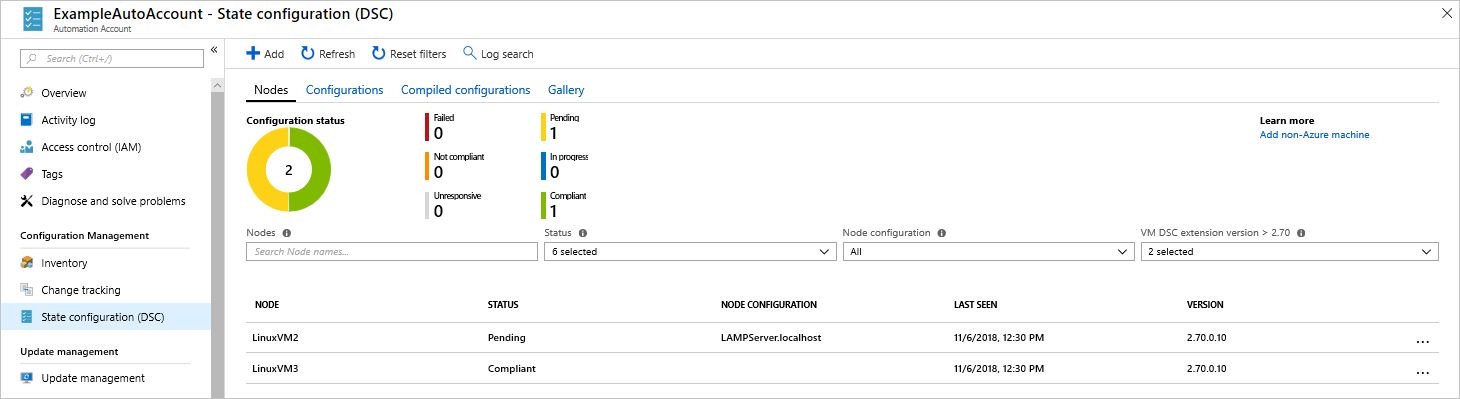
Další kroky
V tomto rychlém startu jste povolili virtuální počítač Azure pro konfiguraci stavu, vytvořili konfiguraci pro zásobník LAMP a nasadili konfiguraci do virtuálního počítače. Pokud chcete zjistit, jak můžete pomocí služby Azure Automation State Configuration povolit průběžné nasazování, pokračujte v článku: